无论是个人用户还是企业用户,都可以通过该应用程序实现高效的远程访问。
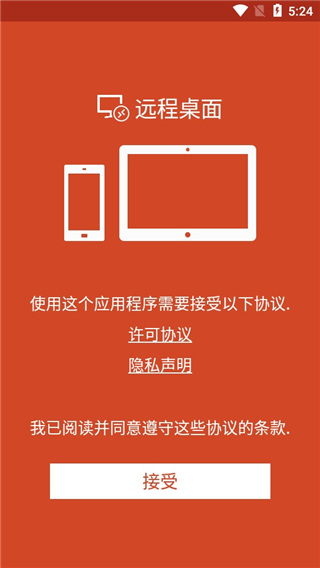
微软远程桌面app功能:
1、访问由管理员发布的托管资源。2、访问运行 Windows Professional 或 Windows Enterprise 以及 Windows Server 的远程电脑。
3、丰富的多点触控体验支持 Windows 手势。
4、通过远程桌面网关进行连接。
5、通过连接中心轻松地管理连接和用户帐户。
6、安全连接到数据和应用程序。
7、流式传输音频和视频。
8、重定向剪贴板以及麦克风和相机等本地设备。
微软远程桌面app特色:
远程访问:Microsoft远程桌面允许用户从一个计算机连接到另一个运行Windows操作系统的计算机,无论这两台计算机之间有多远。
安全性:Microsoft远程桌面提供了安全性选项,如网络级身份验证(NLA)、SSL等,以保护远程连接的安全性。
跨平台支持:除了Windows操作系统之外,Microsoft远程桌面还支持其他操作系统,如macOS、Android和iOS。
简单易用:该技术具有友好的用户界面和易于使用的功能,使得用户可以轻松地建立并管理远程连接。
高效性:Microsoft远程桌面具有高效性能,可以帮助用户快速响应远程计算机上的操作和请求。
微软远程桌面app使用说明:
1、安装好APP,然后进入微软远程桌面app后,点击右上角的“+”符号;
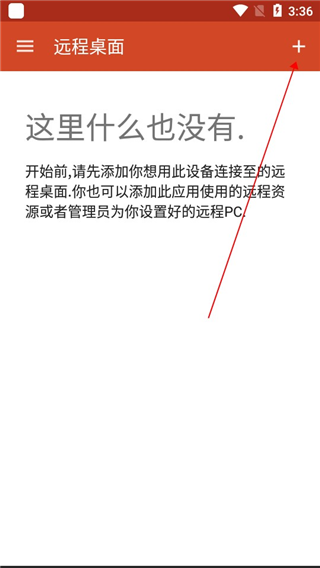
2、接下来点击“桌面”选项;
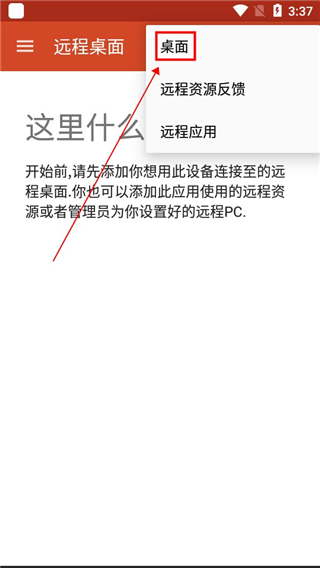
3、此时会出现如下界面,我们只需点击“重新扫描”即可,当然你也可点击手动添加;
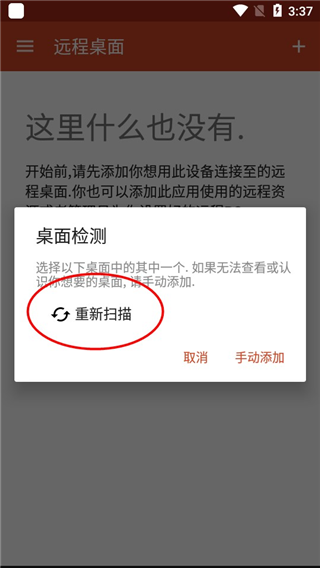
4、当扫描完毕后,用户们需要选择你的计算机名称;
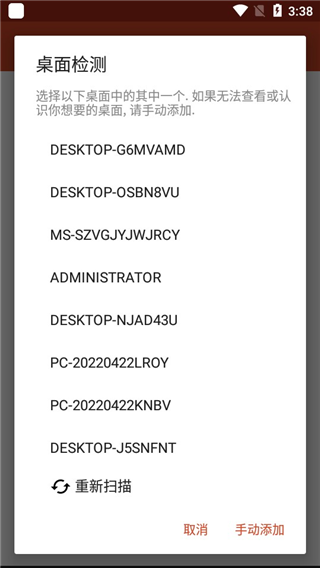
5、然后点击连接即可;
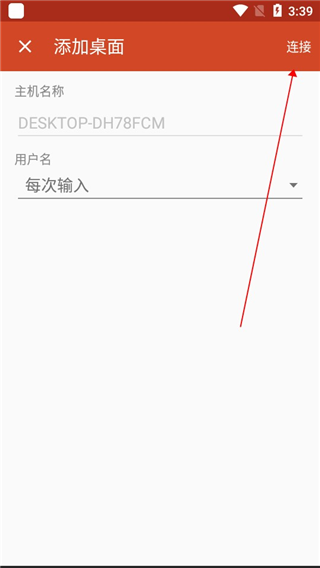
6、此时已经连接到远程电脑,我们可以进行各种操作了,就像在用本地计算机一样。
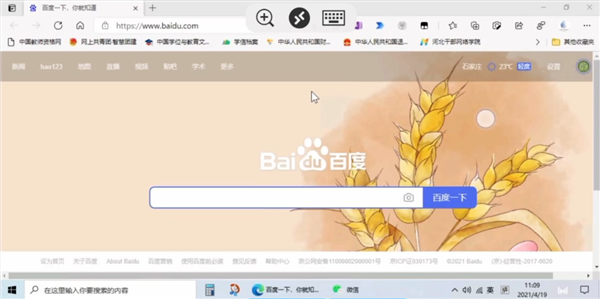
上一篇:微X模块APP最新版
下一篇:TCL多屏互动手机端
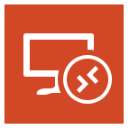


 飞卢小说免费小说
飞卢小说免费小说 快手极速版2023最新版本
快手极速版2023最新版本 抖音直播伴侣APP
抖音直播伴侣APP 白马地图
白马地图 百度地图APP
百度地图APP 大神P图破解版
大神P图破解版 花间直播APP
花间直播APP 八门神器最新版
八门神器最新版 积目交友软件
积目交友软件 美颜相机去广告VIP破解版
美颜相机去广告VIP破解版 谷歌相机APP
谷歌相机APP 工程测量大师APP
工程测量大师APP Xposed框架中文版
Xposed框架中文版 分身有术Pro
分身有术Pro WPS Pro专业版
WPS Pro专业版